Bạn đã bao giờ nhận thấy rằng sau khi di chuyển máy tính xách tay Windows 10 của bạn từ một điểm đến một khác, độ sáng của màn hình điều chỉnh mà không cần bạn làm gì? Nếu vậy, đừng lo lắng; Nó không phải là một virus đã chiếm trên máy tính của bạn. Đây chỉ là tính năng Adaptive Brightness được tích hợp trong hệ điều hành ( Windows 10).
Bạn đang đọc: Cách Bật / Tắt Độ sáng Thích hợp trong Windows 10
Độ sáng thích ứng là gì
Nếu bạn đang chạy một phiên bản hiện đại của Windows 10, có lẽ bạn đang “thưởng thức” một tính năng được gọi là Adaptive Brightness. Tính năng này sử dụng cảm biến ánh sáng của máy tính xách tay để điều chỉnh độ sáng của màn hình theo ánh sáng bao quanh bạn. Điều chỉnh độ sáng này có thể rất khó chịu vì bạn có thể muốn độ sáng của màn hình sáng hơn, nhưng tính năng này không cho phép bạn điều chỉnh độ sáng. Vì vậy, trừ khi bạn vô hiệu hóa tính năng Adaptive Brightness, tôi sợ bạn đang mắc kẹt với độ sáng hiện tại.
Làm thế nào để Vô hiệu / Kích hoạt Độ sáng thích ứng trong Windows 10
Tin vui là nếu bạn muốn kích hoạt nó hoặc vô hiệu hóa nó, các bước cho cả hai điều là như nhau. Bạn không phải lo lắng về việc nhớ nhớ hai bước hoàn toàn khác nhau. Điều đầu tiên bạn cần làm là nhấn vào nút Start và trong thanh tìm kiếm “Power Options”.

Chọn “Change Plan Settings” trên kế hoạch sử dụng năng lượng bạn đang sử dụng hoặc muốn sửa đổi. Ở cuối màn hình, bạn cần nhấp vào “Change advanced power settings” (các từ màu xanh lam).

Khi bạn đã hoàn tất, bạn sẽ thấy hộp sau xuất hiện.
Tìm hiểu thêm: Cách sử dụng điện thoại Android của bạn làm Webcam cho máy tính của bạn

Từ từ cuộn xuống cho đến khi bạn thấy tùy chọn Hiển thị và nhấp vào dấu cộng nhỏ bên cạnh nó. Sau khi nhấp vào bạn sẽ thấy nhiều tuỳ chọn xuất hiện và trong số những tùy chọn đó, bạn sẽ thấy “Bật độ sáng thích ứng”. Thực hiện những thay đổi bạn muốn thực hiện và nhấp vào OK để tùy chọn của bạn có thể được lưu lại.
Độ sáng thích nghi không phải lúc nào cũng là điều tồi tệ, và khi bạn di chuyển nó có thể giúp bạn tiết kiệm pinđể giữ cho bạn và chạy. Điều tốt nhất bạn có thể làm là giữ nó trên khi bạn đang chạy trên pin máy tính xách tay của bạn và giữ nó đi khi bạn cắm vào và không phải lo lắng về hết sức. Tôi thích điều chỉnh độ sáng màn hình của máy tính xách tay theo cách thủ công thay vì phải có Windows 10 làm điều đó cho tôi.
Chuyển đổi độ sáng thích ứng qua Cài đặt Hệ thống
Một cách khác nữa bạn có thể thay đổi độ sáng màn hình bằng cách vào “Settings -> System -> Display” và cuộn xuống cho đến khi bạn thấy “Adjust my screen brightness automatically”. Bật hoặc tắt nó bất cứ điều gì bạn muốn.
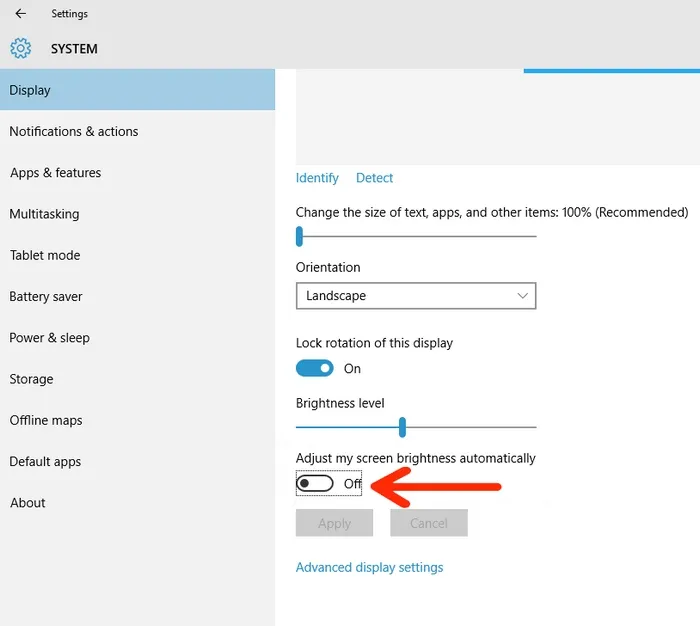
>>>>>Xem thêm: 5 Thay thế Menu Start Miễn phí cho Windows 8
Nếu bạn không nhìn thấy tùy chọn này trên máy tính xách tay của mình , có thể máy tính của bạn thiếu các bộ cảm biến ánh sáng cần thiết để tính năng hoạt động. Vì vậy, nó không cho bạn thấy tùy chọn.
Phần kết luận
Thay đổi cài đặt độ sáng thích nghi dễ dàng như bánh và nếu bạn muốn thay đổi lại nó trước đó, bây giờ bạn đã biết làm thế nào để làm điều đó. Hãy cho chúng tôi biết trong các ý kiến bạn nghĩ gì về tính năng độ sáng thích ứng và cho dù bạn đã kích hoạt hay không. Đừng quên đưa bài chia sẻ lên các tài khoản truyền thông xã hội của bạn!
